Vous souhaitez approfondir votre compréhension et vos compétences en retouche de portrait ? Ce guide détaillé vous propose un flux de travail clair pour traiter un portrait étape par étape, depuis le développement RAW jusqu'à la retouche finale. Que vous soyez débutant ou utilisateur avancé, vous trouverez ici des techniques utiles et des conseils précieux que vous pouvez appliquer directement.
Principales conclusions
- Le développement RAW est essentiel pour la qualité de l'image.
- Des étapes telles que l'ajustement des couleurs, des contrastes et la suppression des éléments gênants sont fondamentales pour une retouche réussie.
- Des ajustements prudents aident à obtenir des résultats naturels sans donner un aspect peu naturel à l'image.
Guide étape par étape
Tout d'abord, ouvrez le fichier RAW que vous souhaitez modifier. Pour ce faire, allez dans « Fichier » et choisissez « Ouvrir dans Camera Raw ». Trouvez le fichier correspondant sur votre bureau et ouvrez-le en double-cliquant. Vous êtes maintenant dans la zone Camera Raw et pouvez effectuer vos premières corrections.
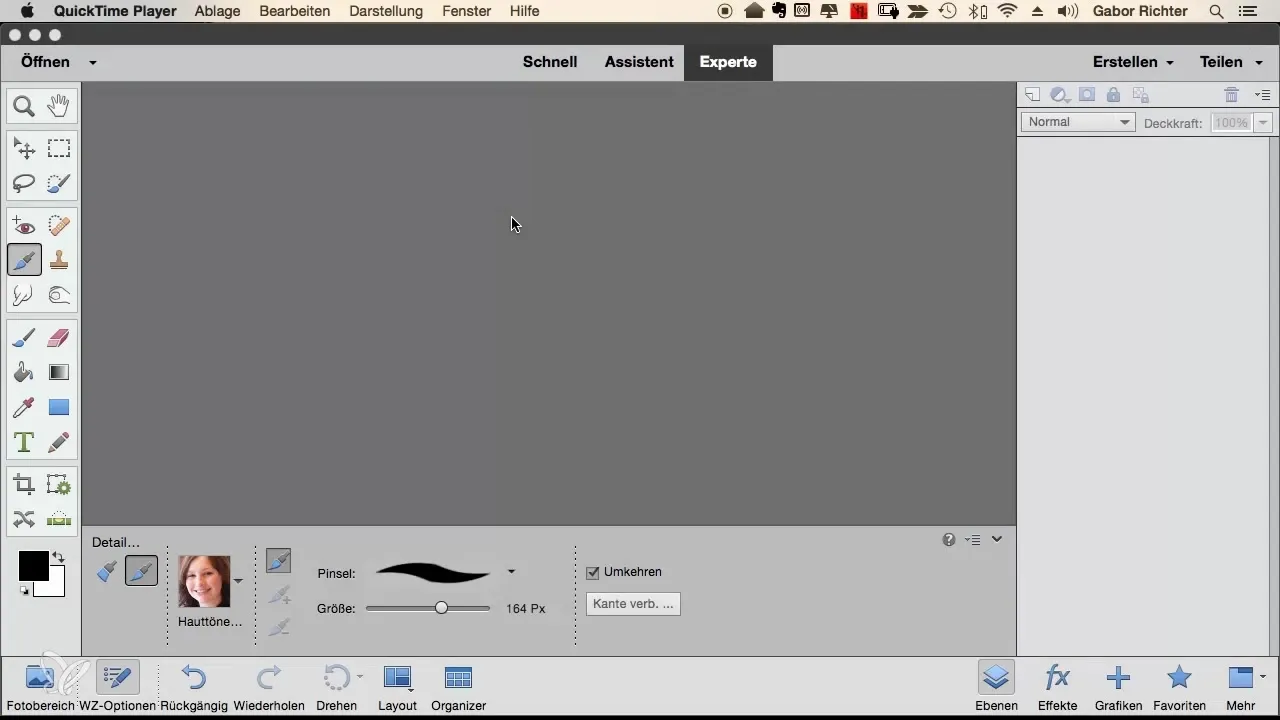
Ensuite, assurez-vous que les paramètres de base sont réglés sur « Standard ». Vérifiez la profondeur des couleurs et choisissez « 8 bits canal » pour ne pas rendre le fichier inutilement volumineux. Commencez par ajuster la balance des couleurs en vérifiant et en ajustant si nécessaire la température de couleur. Une température de couleur neutre donne des teintes de peau plus réalistes.
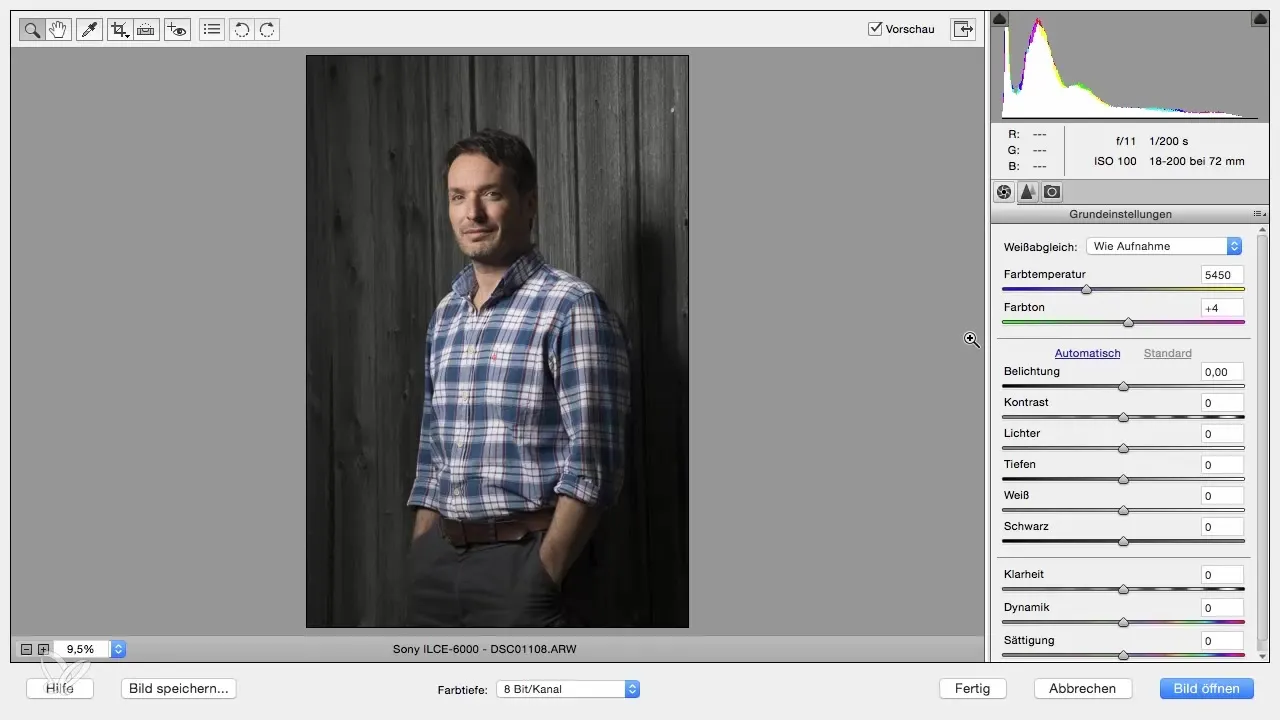
Il est maintenant temps de vérifier l'exposition. Inspectez l'image et ajustez les ombres pour extraire plus de détails dans les zones sombres. Cela se fait en déplaçant légèrement le curseur des ombres vers la droite. Procédez de la même manière avec les lumières, mais déplacez ce curseur légèrement vers la gauche pour conserver la structure des teintes de peau.
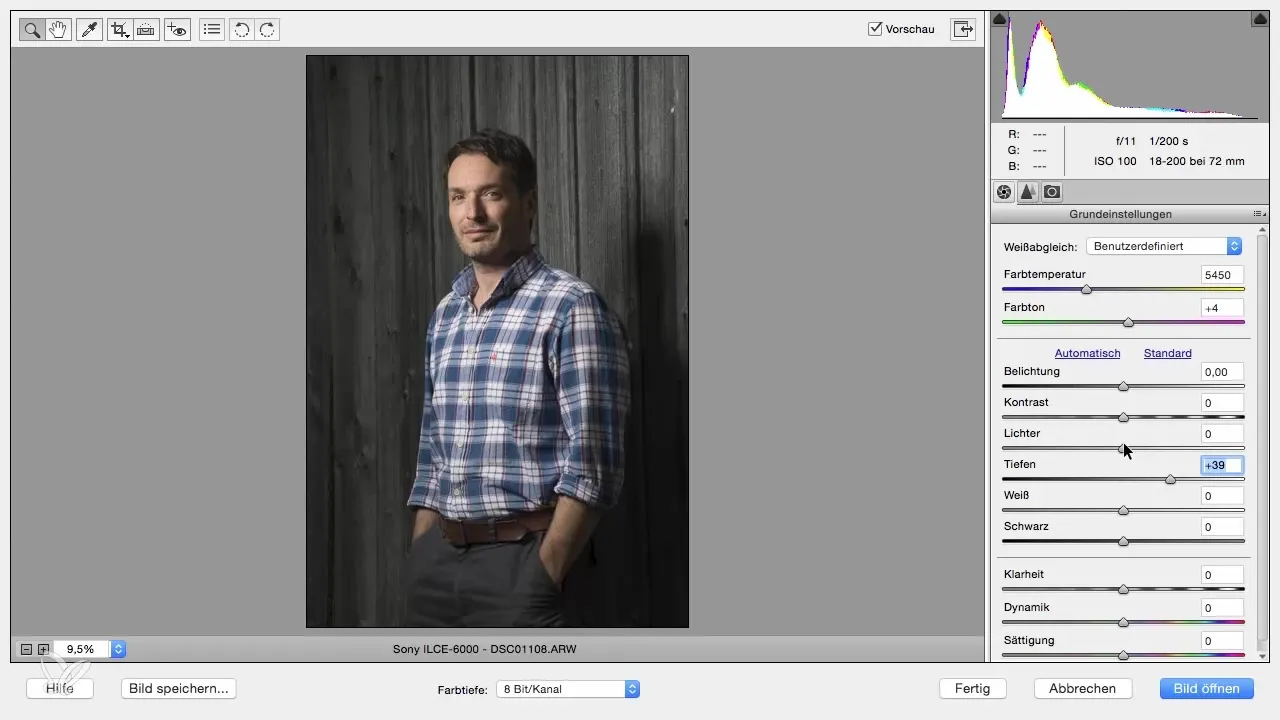
Pour augmenter la clarté, faites glisser le curseur correspondant vers le haut. Cela renforce les contours et donne souvent un résultat plus attrayant, en particulier pour les portraits masculins. Pour une image optimale, vous pouvez augmenter la dynamique et réduire légèrement la saturation. Idéalement, vous avez maintenant obtenu un aspect équilibré.
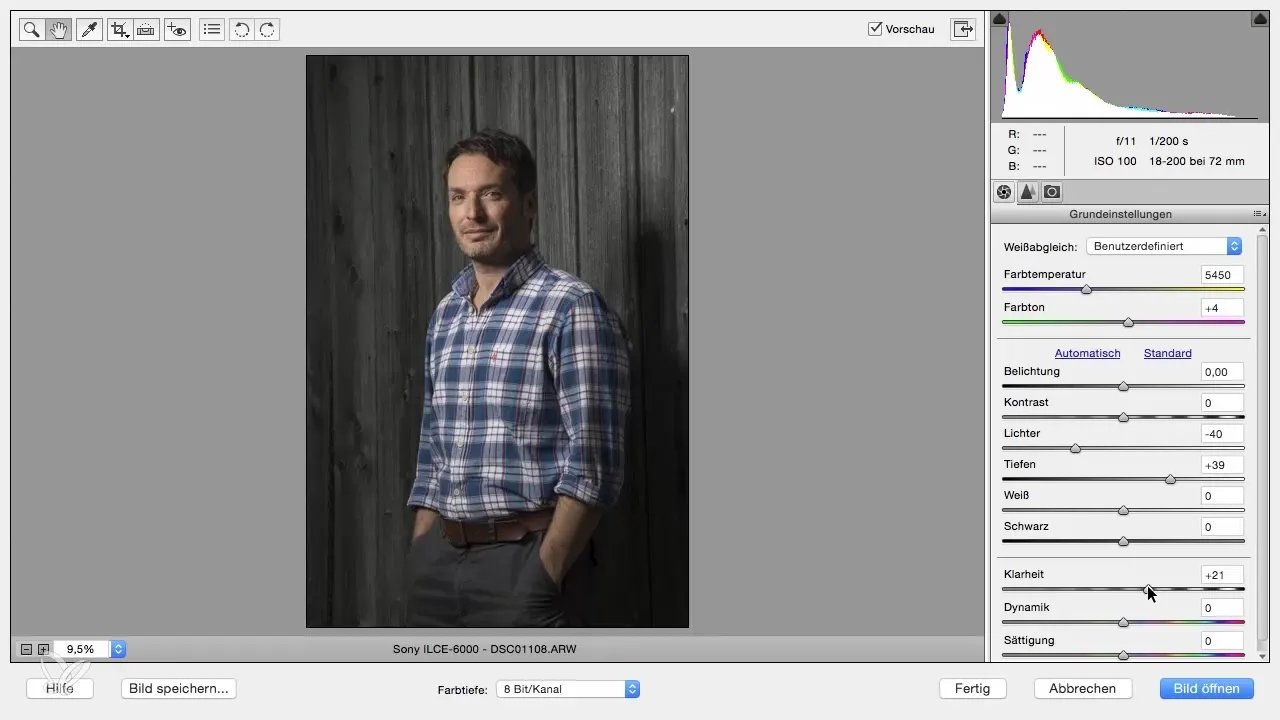
Dans l'étape suivante, zoomez sur le visage pour optimiser la netteté. Allez dans les propriétés de détail et augmentez la netteté à environ 80 avec un rayon de 0,5. Vérifiez à nouveau si l'image doit être redressée pour aligner correctement les lignes.
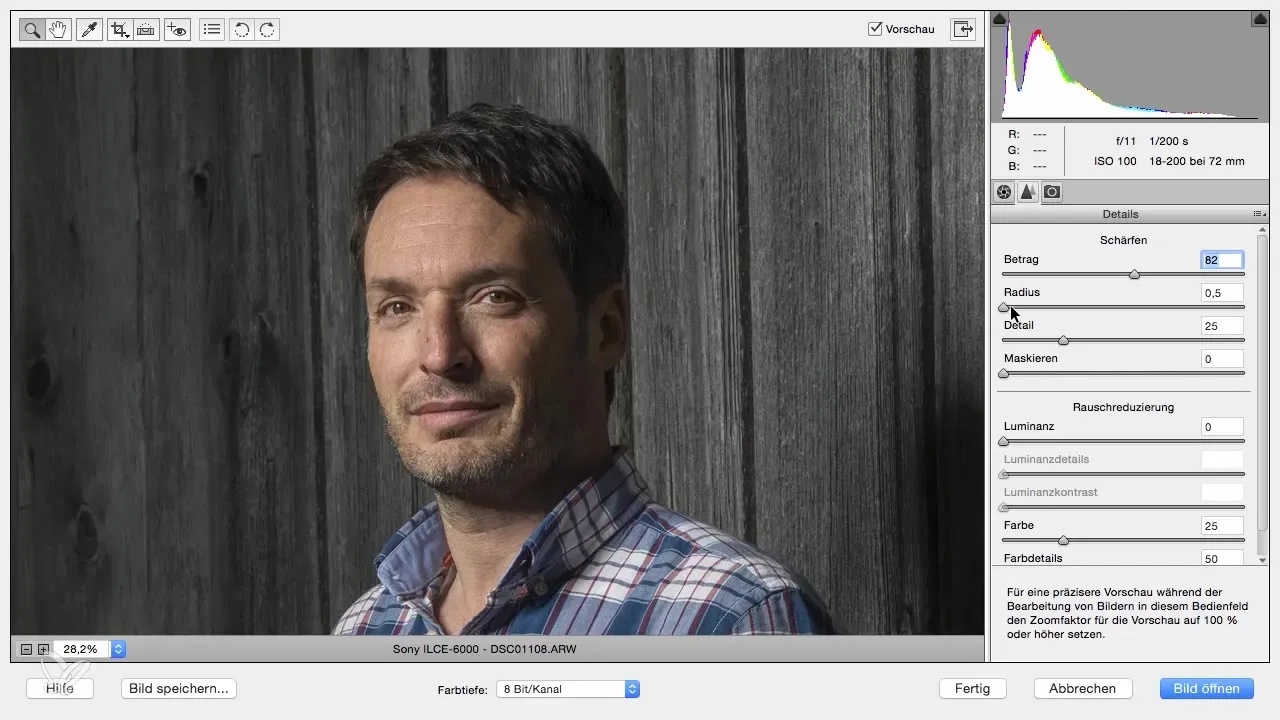
Après ces ajustements, ouvrez l'image dans Photoshop Elements. Comme l'image originale est protégée, dupliquez le calque en maintenant la touche Alt enfoncée ou en cliquant dessus avec le bouton droit et en choisissant « Dupliquer le calque ». Nommez le calque supérieur « Retouche » et le calque inférieur « Original ». Ainsi, vous avez toujours un retour à votre image originale.
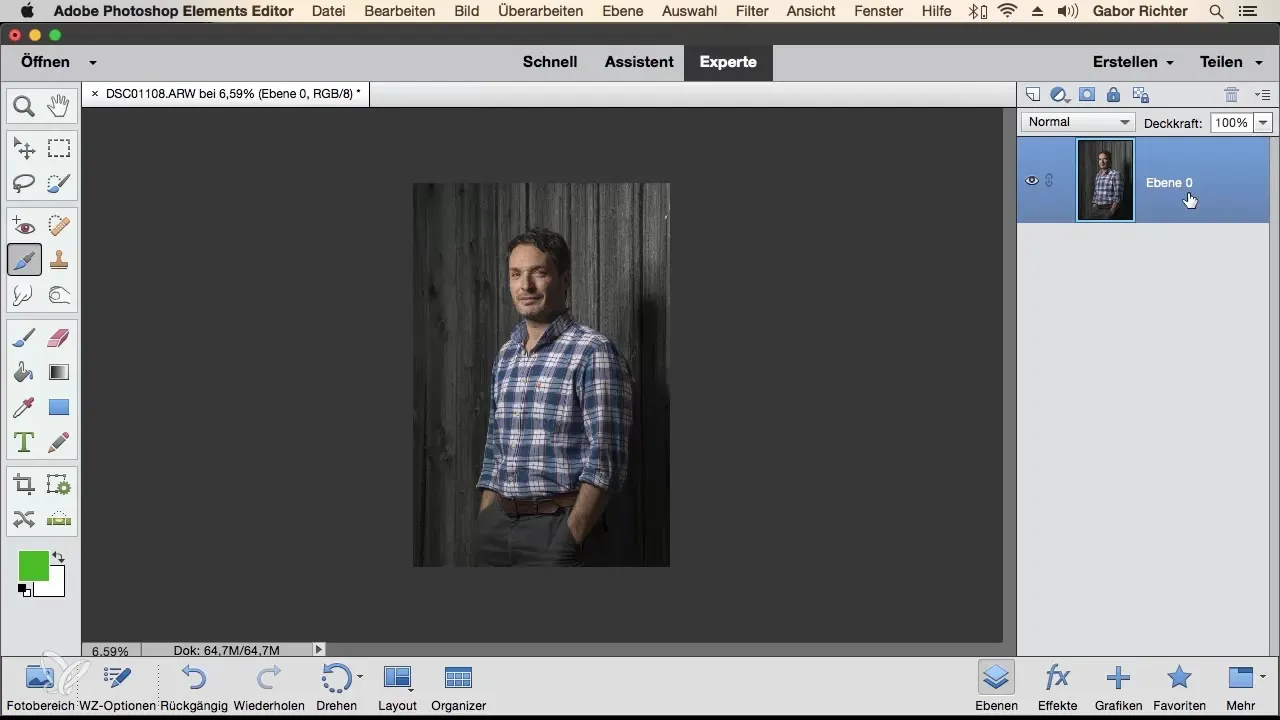
Vous pouvez maintenant commencer la retouche. Sélectionnez le pinceau de réparation de zone pour supprimer les imperfections gênantes. Réglez la taille du pinceau pour qu'elle corresponde à celle des imperfections du visage et travaillez ensuite sur les zones appropriées.
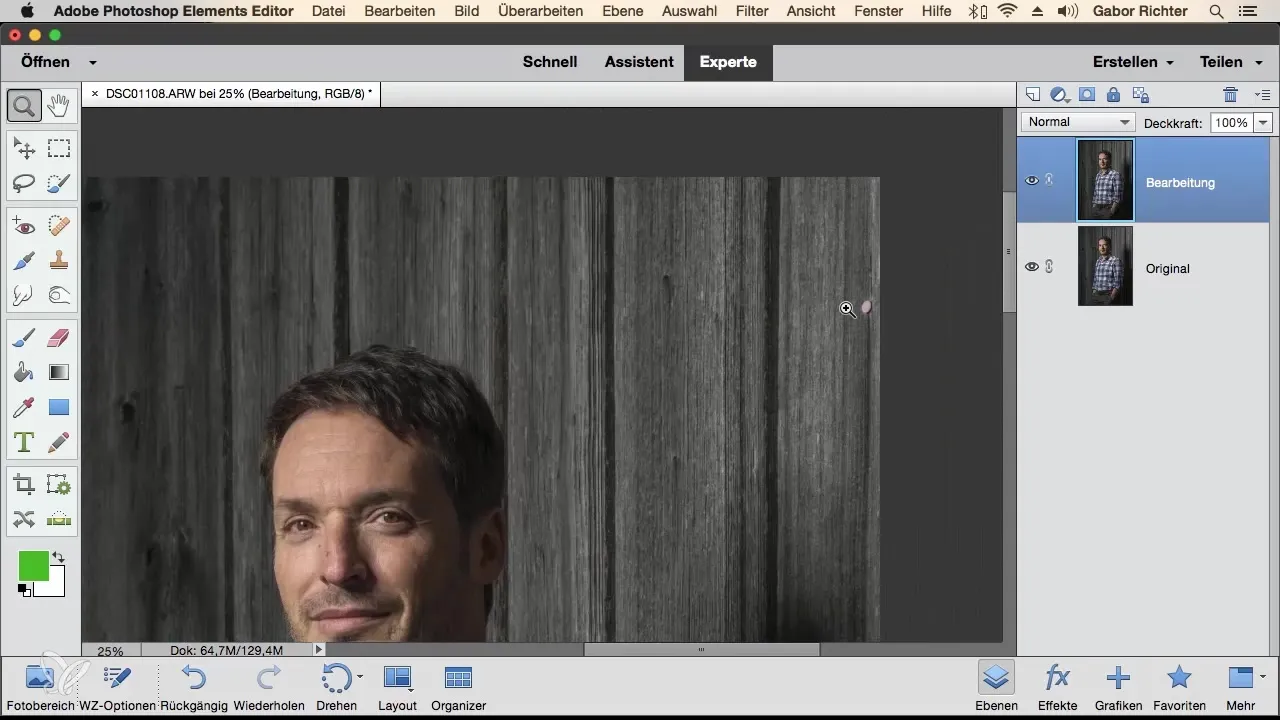
Pour vous assurer que vos retouches ne sont pas permanentes, créez un nouveau calque vide pour vos retouches, que vous nommerez « Retouche ». Cela vous permettra d'apporter des modifications de manière créative et non destructive.
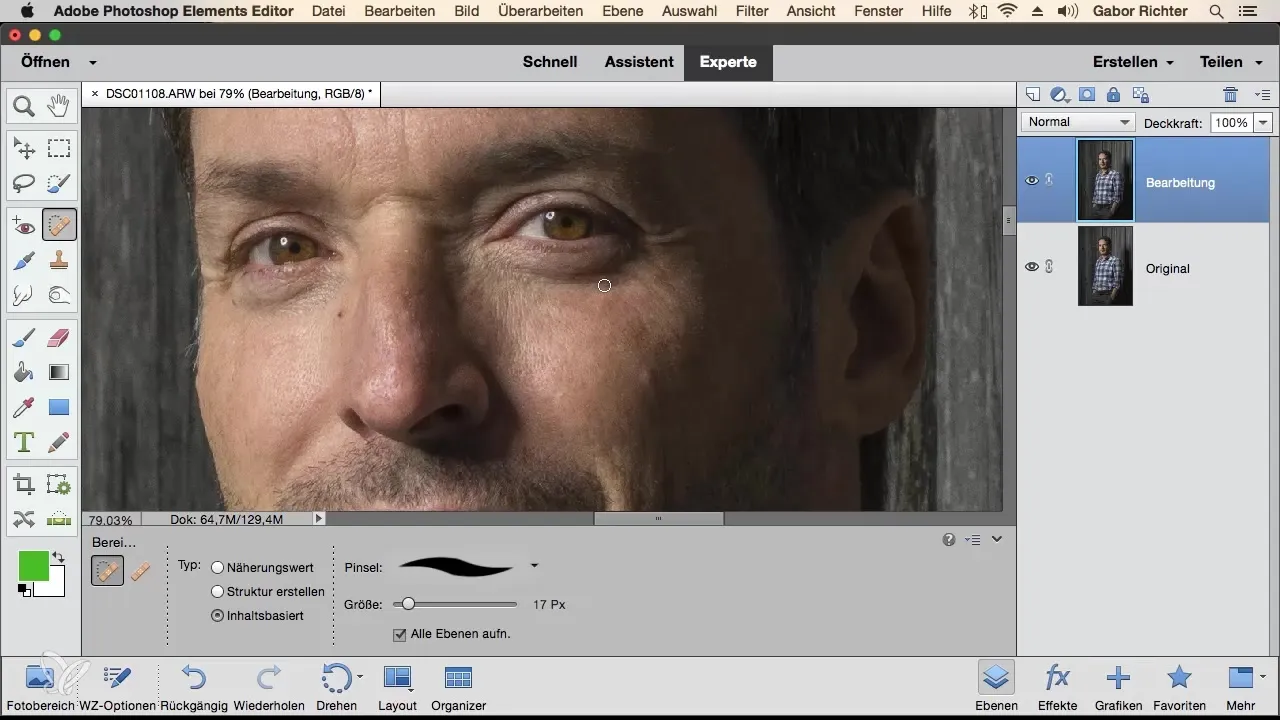
Utilisez le pinceau de réparation de zone pour éliminer les imperfections de la peau et d'autres petites distractions. Abordez également les éléments gênants en arrière-plan pour que l'image dans son ensemble apparaissent plus calme et harmonieuse.
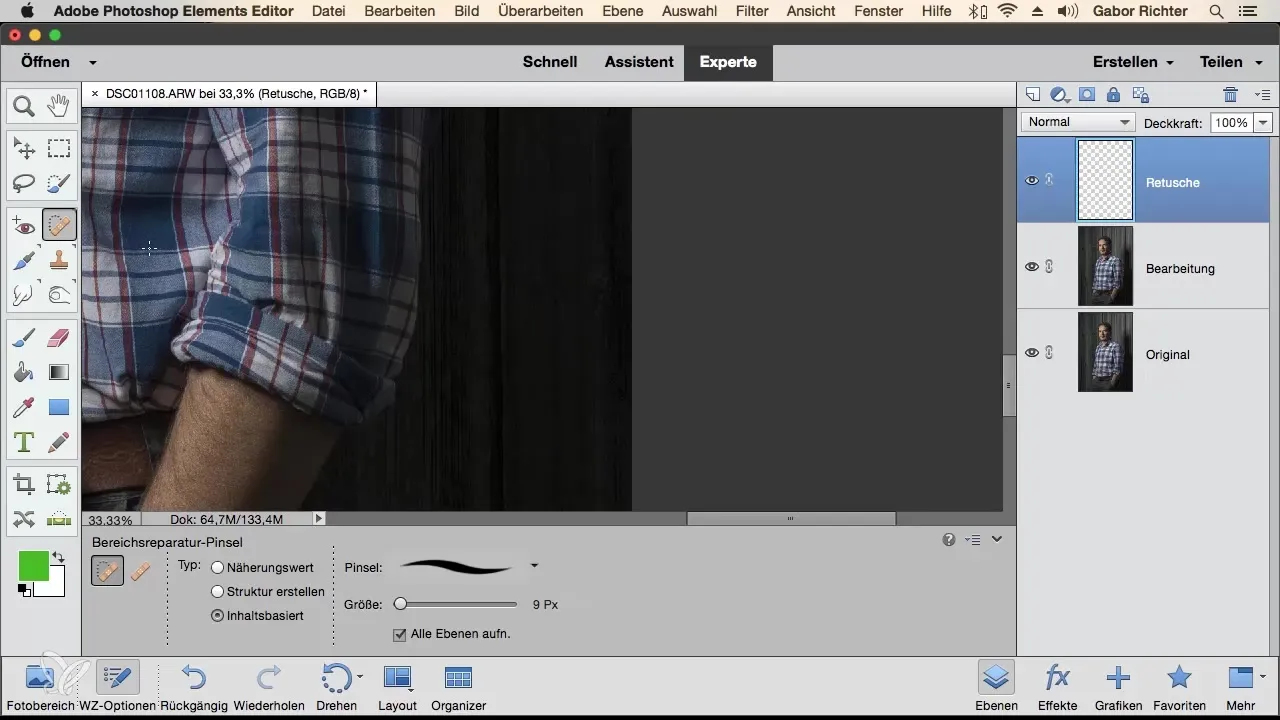
Nous allons maintenant continuer avec les sourcils et la barbe. Ici, vous pouvez utiliser le pinceau de dégradé pour faire des éclaircissements subtils afin d'apporter plus de profondeur et de dimensions au visage. Veillez à ne pas trop exagérer afin de rester naturel.
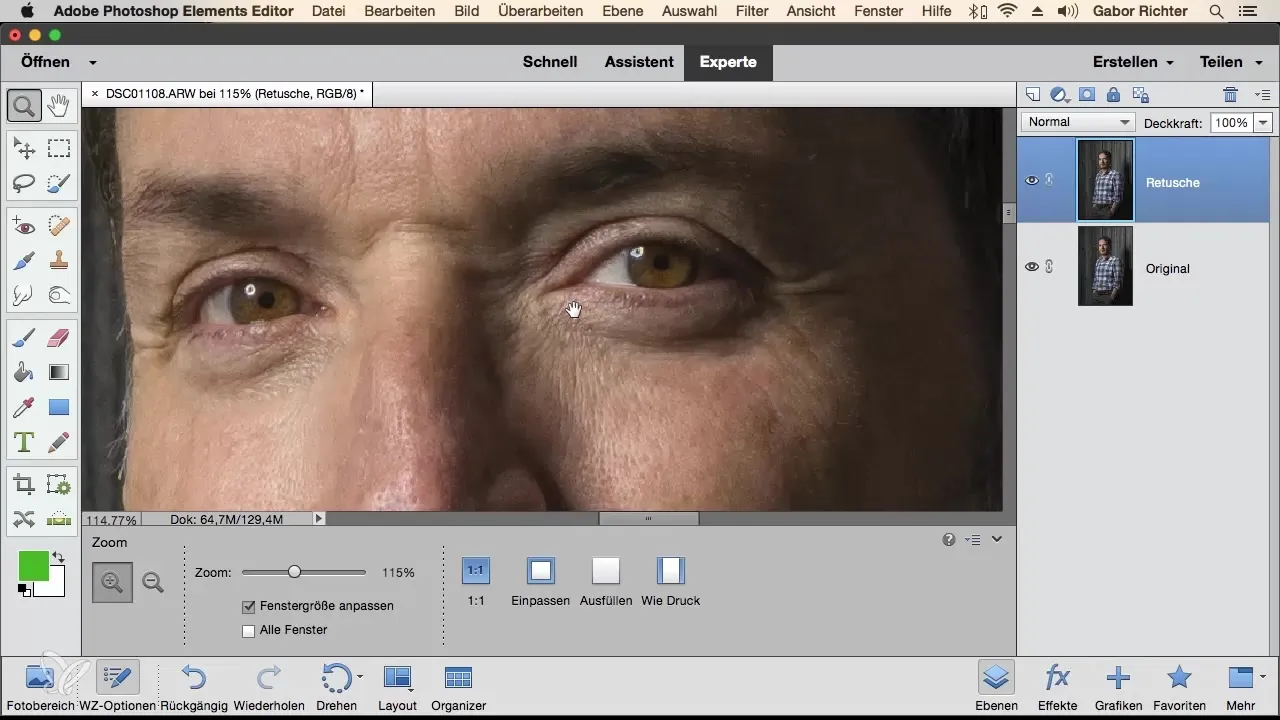
Dès que les principales opérations de retouche sont terminées, créez un vignette pour centrer l'attention sur le visage. Sélectionnez l'outil ellipse de sélection et dessinez l'ellipse sur votre motif pour adoucir la zone.
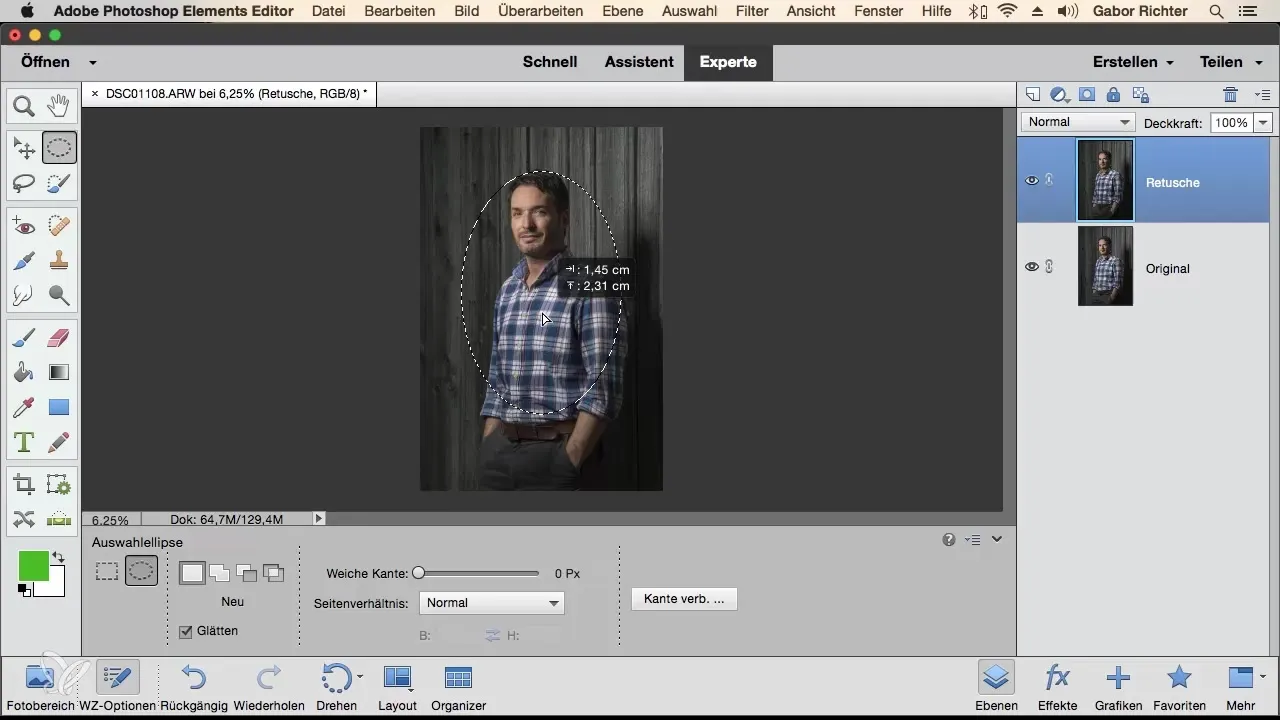
Pour réduire la saturation de la chemise, vous pouvez créer une sélection avec l'outil pinceau de sélection, puis ajuster la saturation via un calque de réglage.
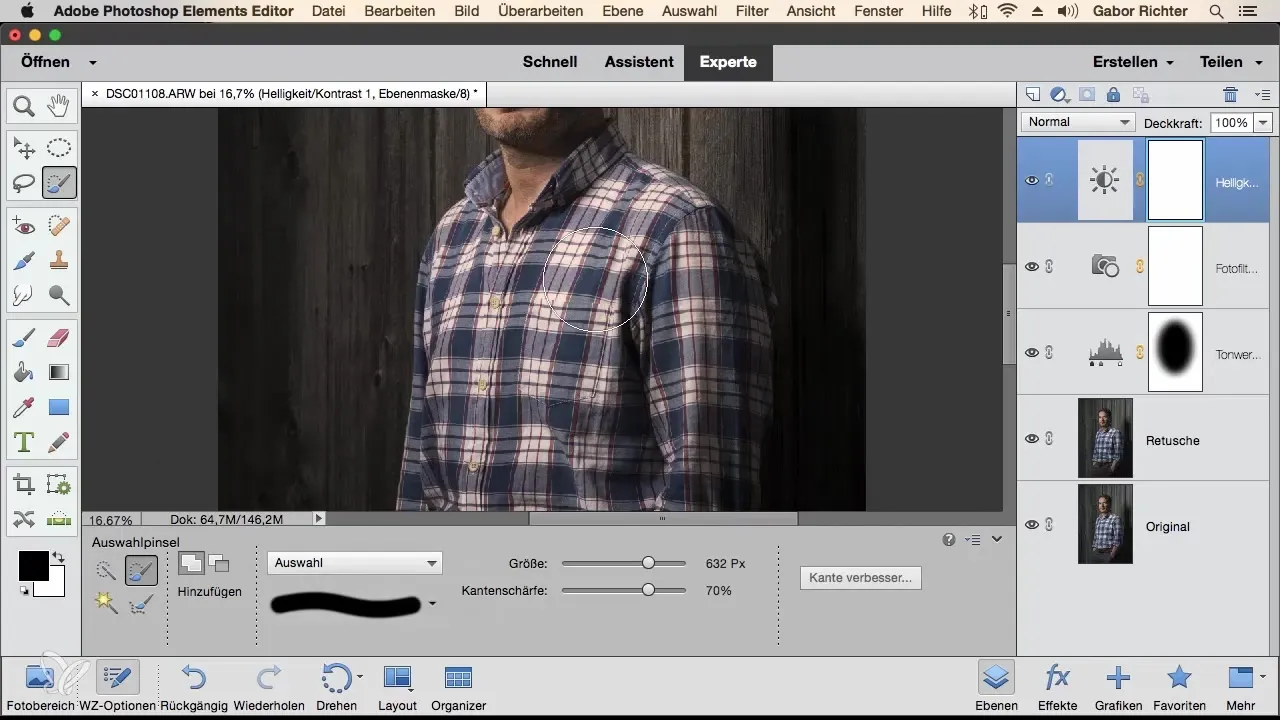
Vous devriez maintenant revoir le portrait terminé. Comparez les calques précédents avec les paramètres actuels pour vous assurer que votre retouche a une apparence harmonieuse.
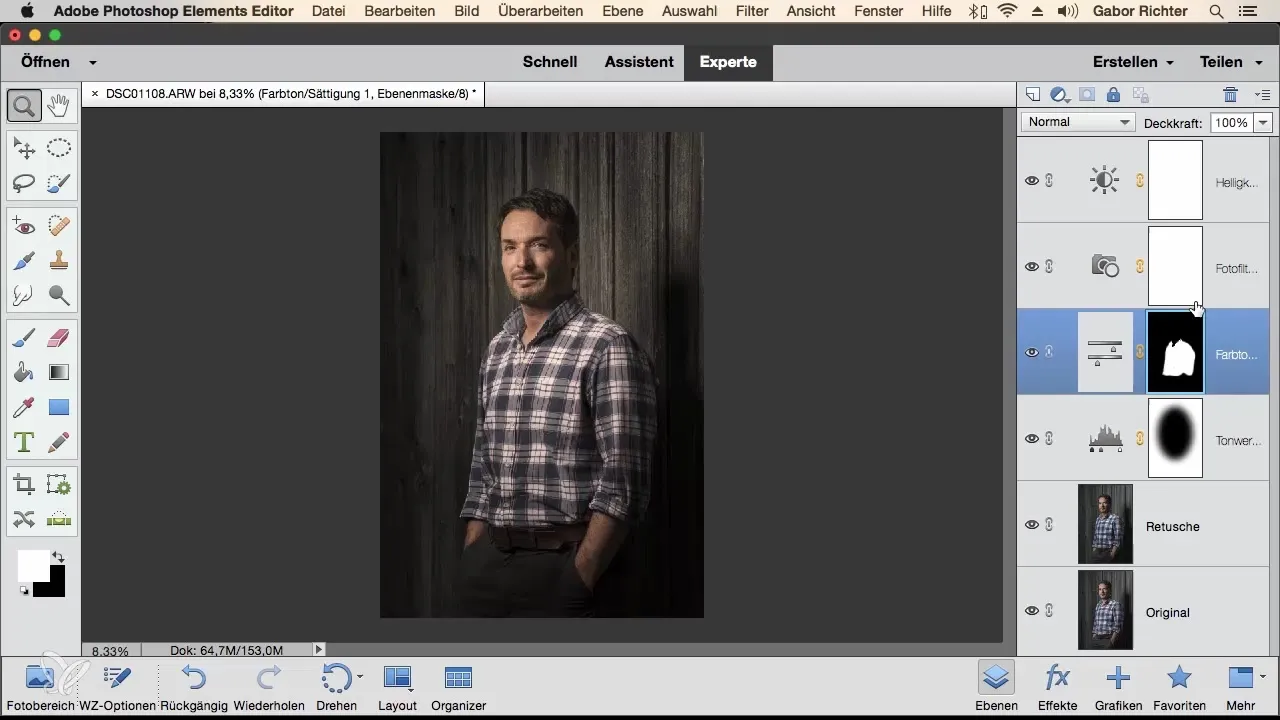
Résumé - Retouche de portrait dans Photoshop Elements : Flux de travail de A à Z
Vous avez maintenant appris l'importance du développement RAW pour créer une base d'image saine, ainsi que les différentes étapes nécessaires pour retoucher un portrait de A à Z. Gardez ces étapes et techniques en tête dans votre pratique, et vous obtiendrez certainement des résultats impressionnants.
Questions fréquentes
Comment ouvrir un fichier RAW dans Photoshop Elements ?Sélectionnez « Fichier » et allez sur « Ouvrir dans Camera Raw ».
Comment puis-je améliorer la netteté de mon image ?Utilisez l'onglet Détails et augmentez la netteté à 80.
Quel est l'avantage du pinceau de réparation de zone ?Il supprime les éléments indésirables en appliquant des remplissages intelligents à partir des zones environnantes.
Comment créer une vignette dans Photoshop Elements ?Utilisez l'outil ellipse de sélection, tracez une ellipse et ajustez la luminosité avec une correction des tonalités.
Puis-je annuler mon travail ?Oui, avec Commande + Z, vous pouvez annuler chaque étape.


